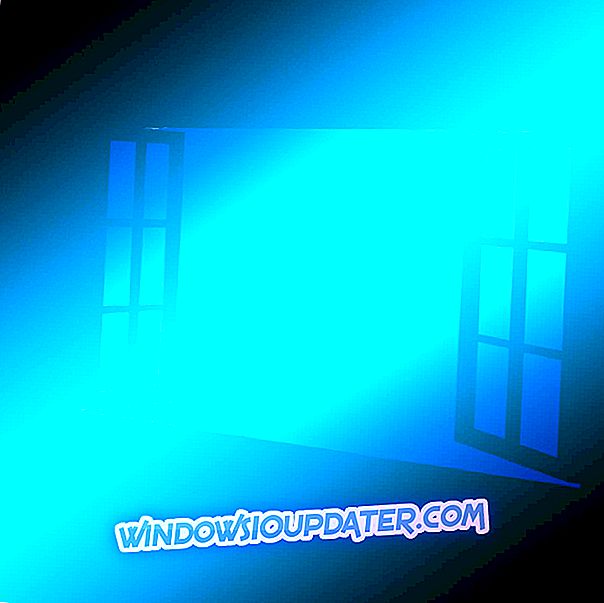Le dernier jeu Far Cry publié par Ubisoft est l’un des meilleurs jeux joués en 2014, mais certains bugs doivent être corrigés avec ce jeu et sa compatibilité avec le système d’exploitation Windows 10, 8.1, 8. Heureusement, nous pourrons jouez à ce jeu en un rien de temps en suivant les instructions postées ci-dessous, afin de résoudre les problèmes fréquents qui apparaissent dans Far Cry 3 pour Windows 10, 8.1, 8.

Il y a quelques problèmes dans la partie compatibilité de Far Cry sous Windows 8 en raison du fait que Direct X ne répond pas correctement, Steam ne répond pas correctement, Windows 10, 8.1 et 8 rencontreront des incompatibilités avec Far Cry ou peut-être avec les pilotes. vous utilisez sur votre système sont obsolètes et doivent être mis à jour.
Comment réparer le crash de Far Cry (Windows 8.1, 8 correctifs)
Si Far Cry cesse de répondre ou se bloque de manière aléatoire:
- Vous devez vous assurer que Windows 8.1 ou 8 dispose de toutes les configurations système requises pour jouer à Far Cry.
- Vérifiez si le pilote graphique que vous avez dans Windows 8, 8.1 doit être mis à jour. Nous vous recommandons de télécharger cet outil de mise à jour du pilote (100% sûr et testé par nous) pour le faire automatiquement.
- Lors de l'ouverture de Far Cry, votre antivirus pourrait l'empêcher de s'exécuter. Pour vérifier si tel est le cas, vous devrez désactiver l'antivirus et réessayer de l'ouvrir.
Lorsque Windows 8 tente de modifier le thème visuel et se bloque:
- Accédez au dossier d’installation de Far Cry.
- Cliquez (clic droit) sur le fichier .exe de Far Cry.
- Cliquez (clic gauche) sur «Propriétés».
- Cliquez (clic gauche) sur l'onglet «Compatibilité» dans la partie supérieure de la fenêtre «Propriétés».
- Assurez-vous que le mode de compatibilité Windows XP SP3 est activé.
- Cochez la case "Désactiver les thèmes visuels".
- Cochez la case «Désactiver la composition du bureau».
- Ouvrez le jeu et voyez s'il se bloque.
Pour une meilleure expérience de jeu, nous vous recommandons de télécharger gratuitement Game Fire . Il vous aidera à résoudre divers problèmes de jeu, tels que les blocages, les collisions, les faibles FPS, les décalages et les PC lents.
Pour «l’erreur DX11 Crash», procédez comme suit:
- Ouvrez le dossier “C: Utilisateurs / (ouvrez votre nom d'utilisateur) / Documents / Mes jeux / Far Cry”.
- Cliquez (clic droit) sur «GamerProfile.xml», sélectionnez «Ouvrir avec» et ouvrez-le avec le Bloc-notes.
- Recherchez la chaîne indiquant «D3D11MultithreadedRendering».
- Définissez la chaîne ci-dessus sur «0» pour désactiver la fonctionnalité.
- Une fois que vous avez défini ce paramètre sur "0", il se présentera comme suit: "D3D11MultithreadedRendering =" 0 ".
- Cliquez (clic gauche) sur «Fichier» dans la partie supérieure du bloc-notes et cliquez (clic gauche) sur «Enregistrer».
- Fermez le Bloc-notes et démarrez Far Cry.
Une erreur Windows Runtime plantera votre jeu Far Cry:
Afin de résoudre ce problème, vous devez installer les éléments suivants dans l’ordre présenté ci-dessous.
- Directx9c, Microsoft Visual C ++ 2010 x86, Microsoft Visual C ++ 2010 x64, Microsoft Visual C ++ 2010 SP1 x86 / 64, (Win7 / Vista) Microsoft .NET Framework 3.5 Service Pack 1 / (Win8) Microsoft .NET, Framework 3.5 sur Windows 8, Microsoft .NET Framework 4.0, Microsoft .NET Framework 4.5.
- Si vous êtes invité à réparer des fichiers au cours du processus, faites-le, car cela corrigera tous les fichiers d'exécution présents dans le système.
“Code d’exception: c0000005 ″ Erreur lors d’une collision avec Far Cry:
- Désactivez tout logiciel d'accrochage Direct X avant d'ouvrir le jeu.
- Les programmes de raccordement Direct X sont généralement l’un des suivants: Fraps, Evolve Client, OSD Gamer, ASUS Smart Doctor, Gigaoctet OC Guru I et II, Steam Overlay.
Erreur Far Cry «Ubisoft Game Launcher n'a pas été trouvé. S'il vous plaît essayez de ré-installer le jeu. Code d'erreur: 3 ":
- Si vous êtes un utilisateur UPlay, réinstallez-le à partir du site de téléchargement officiel d'Uplay.
- Si vous êtes un utilisateur de Steam, vérifiez l’intégrité de votre cache de jeu de Steam (cela téléchargera tous les fichiers de jeu corrompus ou manquants).
FarCry 3 se bloque dans Windows 10: que faire?
Pour des raisons d’incompatibilité, Far Cry 3 peut se bloquer dans Windows 10. Dans ce cas, il existe d’autres solutions à vérifier car les problèmes proviennent d’une autre source.
Tout d’abord, essayez de désinstaller le jeu, puis réinstallez-le en mode de compatibilité en suivant les étapes ci-dessous:
1. Cliquez avec le bouton droit sur le fichier 'Setup', puis cliquez sur 'Propriétés'
2. Sélectionnez l'onglet "Compatibilité"
3. Cochez l'option 'Exécuter ce programme en mode de compatibilité'
4. Une fois le jeu installé, vérifiez sa fonctionnalité.
Si cela ne fonctionne pas, essayez quelques tâches élémentaires mais importantes:
- Vérifiez si toutes les mises à jour Windows sont installées
- Recherchez les derniers pilotes GPU compatibles avec Windows 10.
- Désactiver les programmes ou les superpositions qui pourraient interférer avec Far Cry 3
- Assurez-vous que les runtimes DirectX, Uplay et / ou Visual C ++ sont installés et fonctionnent
Voilà, les erreurs les plus courantes que vous pourriez avoir en jouant à votre jeu Far Cry sous Windows 10, 8.1 et 8. Pour plus d'informations, écrivez-nous ci-dessous et nous verrons comment nous pouvons vous aider à jouer à ce jeu au maximum de vos loisirs. .